Solicitudes de compra
Introducción
Este módulo añade la posibilidad de crear solicitudes de compra, en las que se indicarán campos necesarios como el proveedor, las líneas correspondientes o una descripción; así como observaciones y comentarios que facilitarán la comunicación en el proceso de aprobación.
Configuración
Debemos acceder a Configuación Horus, y en el apartado Compras encontraremos un nuevo campo de configuración donde debemos indicar la numeración que se utilizará para la generación de las solicitudes de compra.
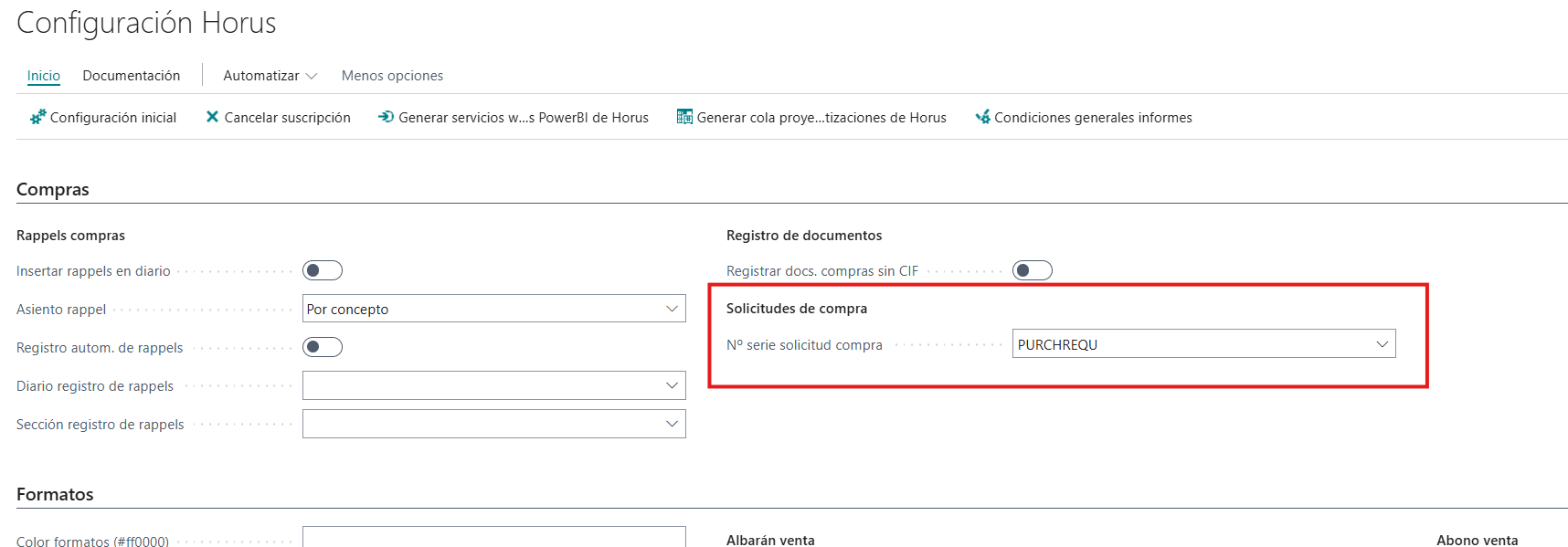
Después, debemos acceder a Configuración usuarios, donde indicaremos el Departamento de cada usuario y la configuración de sus filtros para solicitudes de compra.
NOTA
Si el usuario no tiene configuración creada, debemos añadir una línea indicando el usuario correspondiente
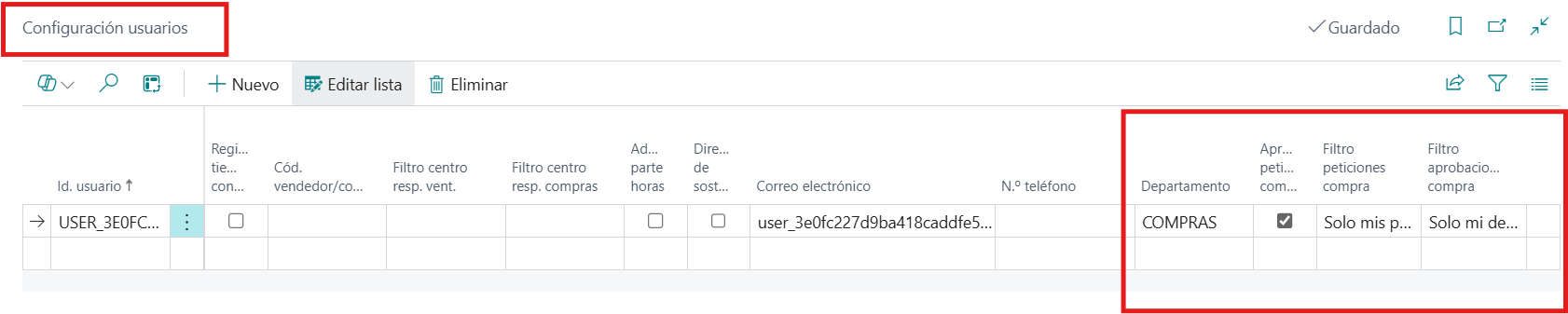
Los campos que debemos indicar son los siguientes:
- Departamento: Indicaremos el departamento al que pertenece el usuario. Los departamentos los crearemos en la página correspondiente llamada Departamentos
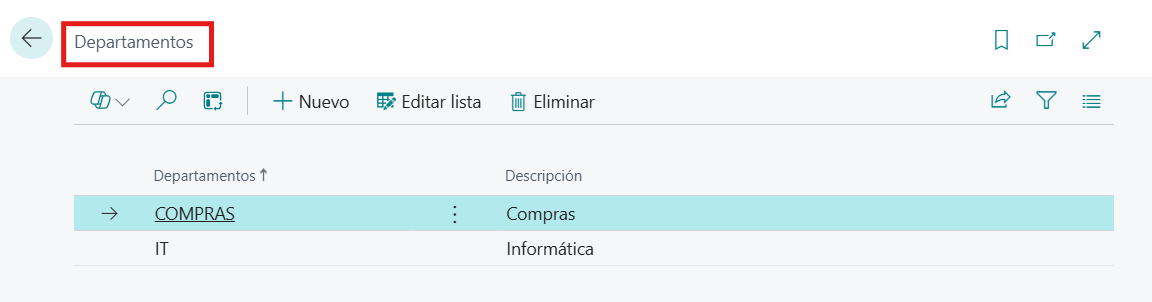
- Aprobador solicitudes de compra: Este campo se debe marcar para indicar que usuario es el aprobador de las solicitudes de compra, lo cual le dará acceso a la página de aprobaciones.
- Filtro solicitudes de compra: Este campo puede tener uno de los dos siguientes valores:
- Solo mis solicitudes: El usuario verá solo las solicitudes creadas por él.
- Todas las solicitudes: El usuario verá todas las solicitudes.
- Filtro aprobaciones de compra: Este campo puede tener uno de los dos siguientes valores:
- Solo mi departamento: El usuario aprobador verá solo las solicitudes creadas por los usuarios asignados a su departamento.
- Todas las aprobaciones: El usuario verá todas las aprobaciones.
Creación de solicitudes
Para crear una solicitud de compra, debemos acceder a la lista correspondiente utilizando el buscador y escribiendo Lista solicitudes de compra.
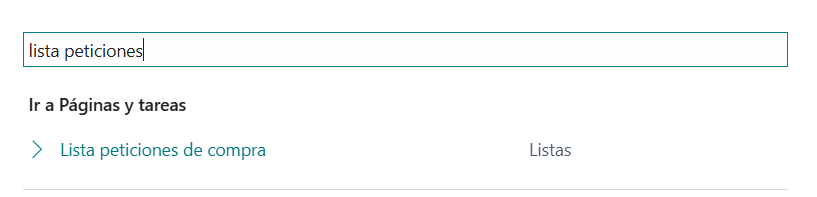
Una vez en la lista, veremos las solicitudes de compra filtradas según la configuración del usuario. Para crear una nueva solicitud de compra, pulsaremos en Nuevo.
Se nos abrirá la ficha de solicitud de compra donde encontraremos los siguientes campos a rellenar e informativos.
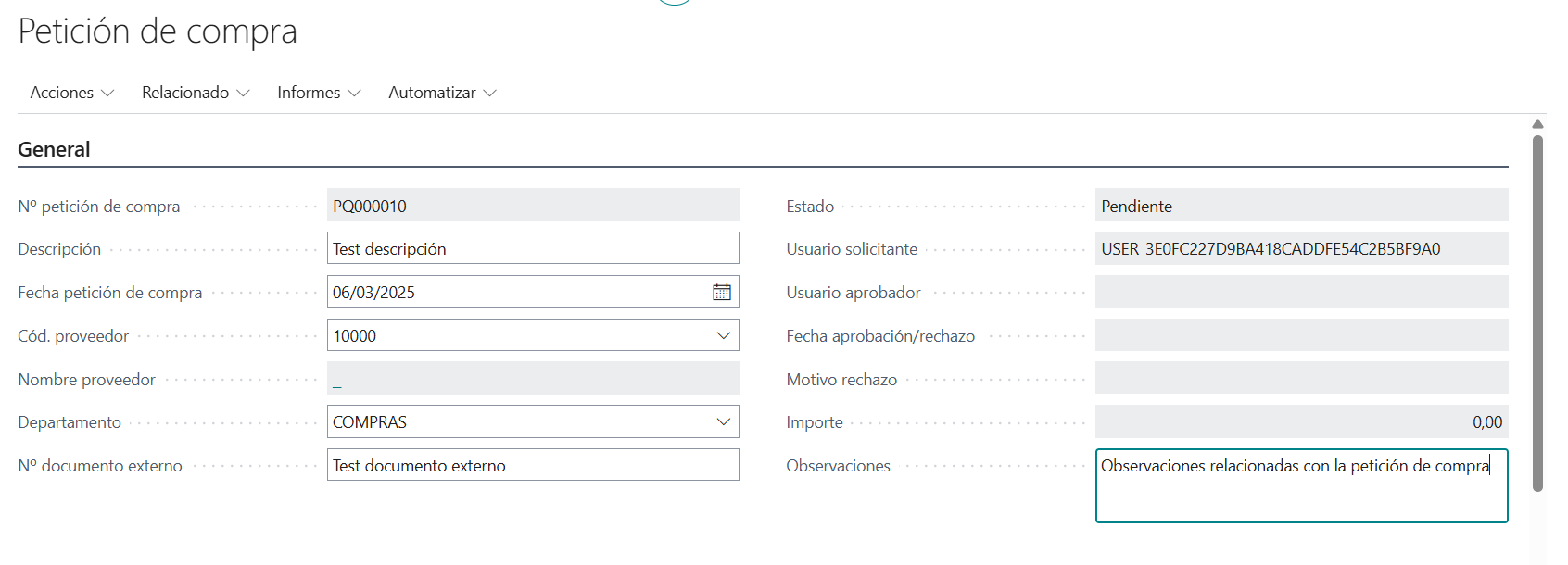
Nº solicitud de compra: Código de la solicitud de compra, se generará automáticamente en base a la numeración indicada en Configuración Horus.
Descripción: Indicaremos una descripción para la solicitud de compra.
Fecha solicitud de compra: Fecha de la solicitud de compra, se indicará automáticamente la fecha actual.
Cód. proveedor: Indicaremos el código del proveedor con el que se genera la solicitud.
Departamento: Seleccionaremos el departamento de la solicitud de compra, se indicará automáticamente el departamento configurado en Configuración usuarios.
Nº documento externo: Indicaremos un nº de documento externo.
Estado: En este campo veremos el estado d la solicitud de compra. Por defecto, la solicitud de compra se genera como estado en blanco. Este campo cambiará a Pendiente cuando se ejecute la acción Enviar aprobación y Aprobado o Rechazado cuando termine el proceso de aprobación.
Usuario solicitante: Se muestra el usuario que ha creado la solicitud de compra.
Usuario aprobador: Se muestra el usuario que ha aprobado/rechazado la solicitud de compra.
Fecha aprobación/rechazo: Se muestra la fecha en la que se ha aprobado/rechazado la solicitud de compra.
Motivo rechazo: Se muestra el motivo para rechazo indicado por el usuario aprobador en el proceso de aprobación.
Importe: Se muestra el importe total de la solicitud de compra.
Observaciones: En este campo podremos indicar observaciones que verá el usuario aprobador en el proceso de aprobación.
Líneas solicitud de compra: En el apartado de líneas, veremos una lista donde podremos indicar lo que se solicita en la solicitud de compra. Consta de las siguientes columnas:
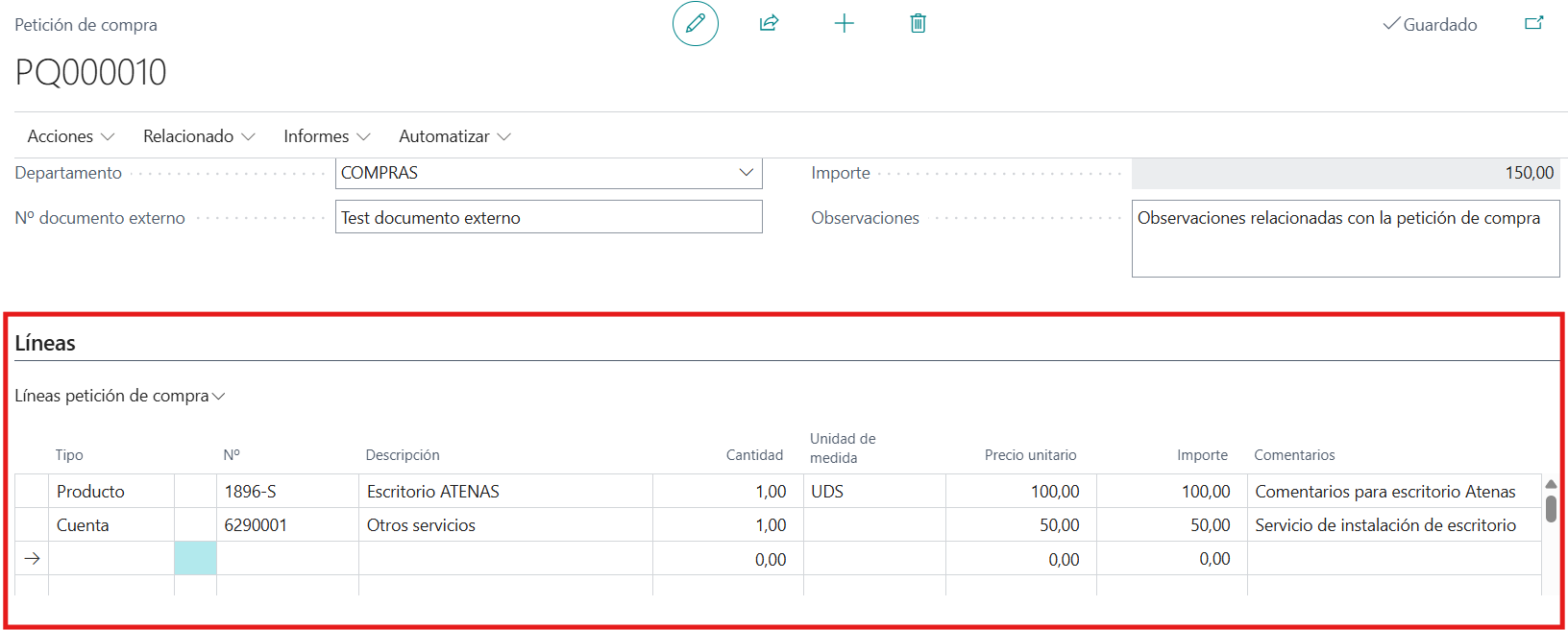
- Tipo: Debemos seleccionar el tipo de línea que queremos crear: Cuenta contable, producto o comentario.
- Nº: Indicaremos el código de cuenta contable o producto que queremos añadir.
- Descripción: Indicaremos una descripción. Esta línea se indicará automáticamente con la descripción de la cuenta contable o producto.
- Cantidad: Cantidad que queremos solicitar.
- Unidad de medida: Unidad de medida correspondiente al producto solicitado.
- Coste unitario: Precio por unidad de la cuenta contable o producto que queremos solicitar.
- % descuento línea: Descuento que se aplica al importe de la línea.
- Importe línea excl. IVA: Importe total de la línea, se calculará automáticamente al indicar cantidad y precio unitario.
- Comentarios: En este campo podremos indicar un texto descriptivo de caracter informativo.
En la cabecera, dentro de la cinta de opciones podremos encontrar:
- Crear pedido de compra: En el apartado Acciones. Este proceso generará un pedido de compra con los datos indicados en la solicitud. Este proceso solo se puede lanzar si la solicitud ha sido aprobada previamente.
- Enviar aprobación: Esta acción enviará la solicitud a aprobación, enviando a su vez los e-mail correspondientes a los aprobadores y al usuario solicitante. El estado de la aprobación cambia a Pendiente.
- Ver pedido de compra: En el apartado Relacionado. Esta acción nos mostrará el pedido de compra creado previamente.
- Imprimir solicitud: En el apartado Informes. Esta acción nos permite imprimir la solicitud de compra.
Aprobacion de solicitudes
Para proceder a la aprobación o rechazo de solicitudes de compra, debemos acceder a la página Aprobaciones de solicitudes de compra, a la que accederemos utilizando el buscador.
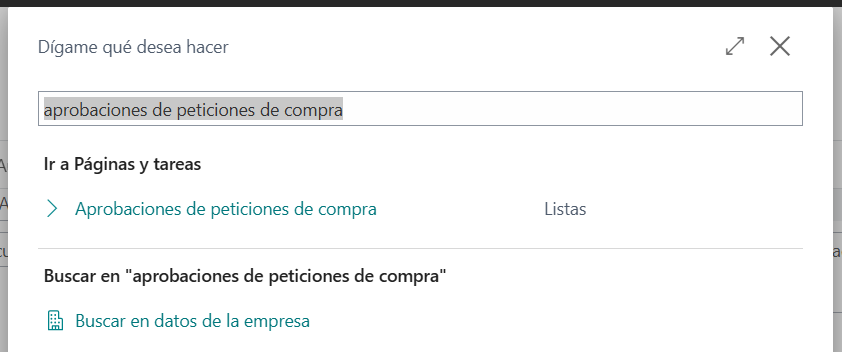
NOTA
Solo podremos acceder si nuestro usuario ha sido configurado como aprobador de solicitudes de compra

Una vez en la lista, veremos las aprobaciones de solicitudes de compra filtradas según la configuración del usuario.
Veremos los mismo campos de la cabecera de solicitud de compra, incluidas las observaciones creadas por el usuario.
Tendremos dos opciones:
Aprobar: Para aprobar, seleccionaremos una (o varias) solicitudes de compra, y pulsaremos la accción Aprobar. Este proceso cambiará el estado de la solicitud de compra a aprobada, lo cual permitirá crear el pedido de compra correspondiente. Además, se indicará el usuario y la fecha de la aprobación.
Rechazar: Para rechazar, seleccionaremos una (o varias) solicitudes de compra, y pulsaremos la accción Rechazar. Se mostrará una pantalla donde debemos indicar el motivo del rechazo. Este proceso cambiará el estado de la solicitud de compra a rechazada, mostrando en el campo correspondiente el motivo rechazo y bloqueando la solicitud para evitar la creación del pedido de compra. Además, se indicará el usuario y la fecha de la rechazo.
PowerApp
Se ha desarrollado una app para la creación de solicitudes de compra.
Pasos a seguir para la realización de un pedido:
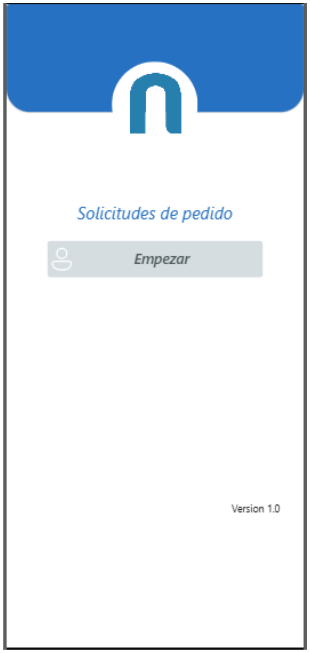
Pulse en el botón empezar.
Tras esto accederá a la ventana de inicio, aquí podrá configurar los datos correspondientes a su empresa con la que va a usar la app, recargar los datos en ese mismo momento, realizar una nueva solicitud, consultar las últimas solicitudes y salir de la app.
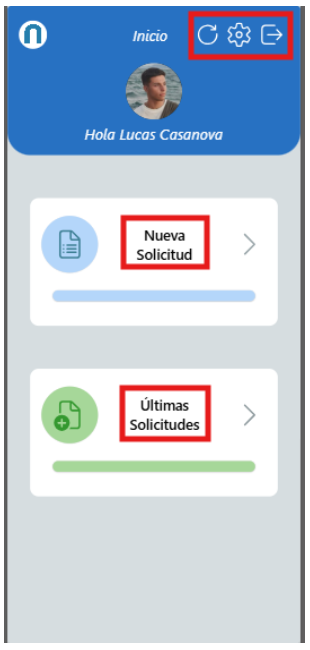
Configuración
- Pulse en el botón de ajustes en la cabecera de la aplicación.

- Accederá a la siguiente ventana donde debe introducir los datos de su empresa.
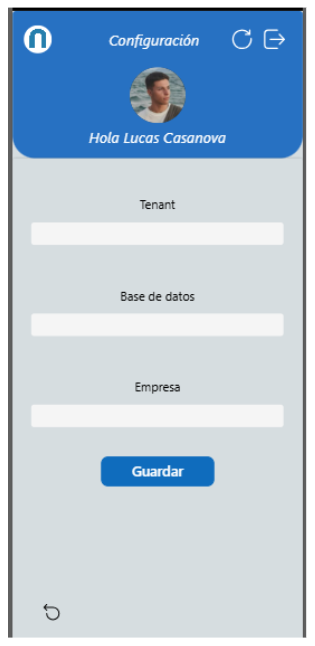
Tenant: Es el campo que recoge el espacio reservado en la nube de Microsoft, gracias a el accedemos a los recursos y servicios disponibles.
Base de datos: Es el campo que recoge la base de datos a la que vamos a apuntar cuando realicemos alguna operación.
Empresa: Es el campo que recoge el nombre de la empresa a la que apunta la url para poder diferenciar a los clientes.
- Pulse en guardar y en caso de que los datos introducidos sean correctos, se guardará la configuración. De no ser así, se le notificará que revise la información introducida.
Recargar datos
Está función se ativa simplemente con pulsar el botón de recarga, una vez hecho esto, los datos ya habrán sido actualizados

Salir
Esta función se activa automáticamente con pulsar el botón de LogOut, una vez hecho esto volverá a la página de bienvenida.

Nueva Solicitud
A continuación, se encuentran los pasos a seguir para que pueda completar este proceso.
- Pulsamos en el botón de nueva solicitud.

- Rellene el formulario con los datos necesarios.

Encontrará los siguientes campos en la cabecera:
Nº de documento externo: En este campo introduzca su número de documento para poder identificar quien es el usuario que quiere realizar el pedido.
Nombre: En este campo introduzca su nombre para poder tener un registro de quien es usted.
Fecha: En este campo no es necesario que introduzca ningún dato, la propia aplicación toma un valor automático con la fecha actual.
Observaciones: En este campo introduzca una breve explicación de por qué realiza el pedido.
Departamento: En este desplegable escoja el departamento donde necesita realizar el pedido. Esto dependerá de la necesidad que tenga.
Proveedor: En este desplegable, al igual que en el departamento, escoja un proveedor que corresponda con su necesidad.
- Después de rellenar la cabecera, deberá acceder a las líneas pulsando el botón Líneas
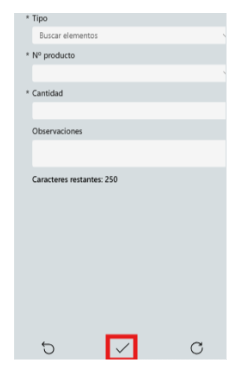
Encontrará los siguientes campos en el formulario de líneas:
Tipo: En este campo podrá seleccionar si va a enviar una observación o un producto. Dependiendo de su necesidad, escoja la opción más adecuada.
Nº de producto: Este campo estará disponible solo si ha escogido la opción producto en el campo Tipo. Aquí solo tendrá que seleccionar en el desplegable el producto que necesite.
Cantidad: Este campo, al igual que el campo Nº de producto, estará disponible si en tipo ha seleccionado la opción Producto. Aquí solo tendrá que indicar el número de unidades deseada.
Observaciones: En este campo solo tendrá que introducir alguna observación en cuanto a los productos se refiere si lo considera necesario.
Inserte las líneas que necesite rellenando el formulario y pulsando el botón ok.
- Cuando haya acabado de insertar las líneas, pulse el botón de retroceso a la página de la cabecera. Ahí revise una última vez que los datos son correctos. En caso de ser así pulse en registrar.
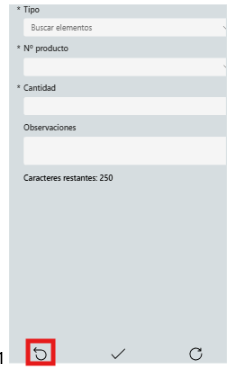
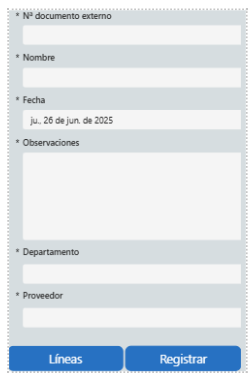
Últimas solicitudes:
- Pulse en el botón de últimas solicitudes de la ventana de inicio

- Accederá a la ventana de últimas solicitudes, aquí podrá ver las solicitudes más recientes. Pulsando el botón de recarga se actualizará de nuevo la galería de datos.